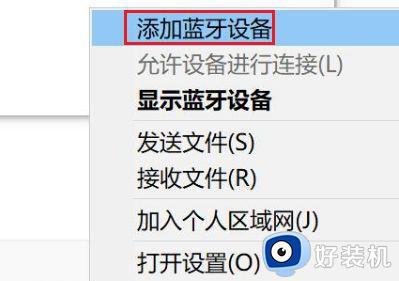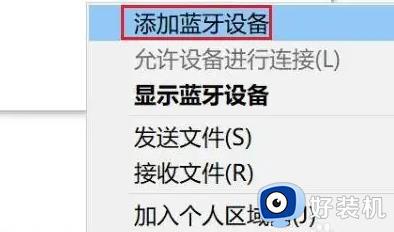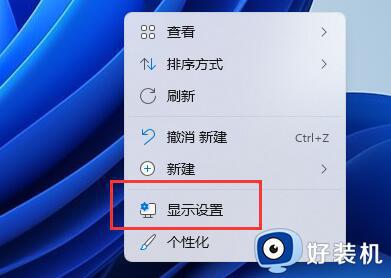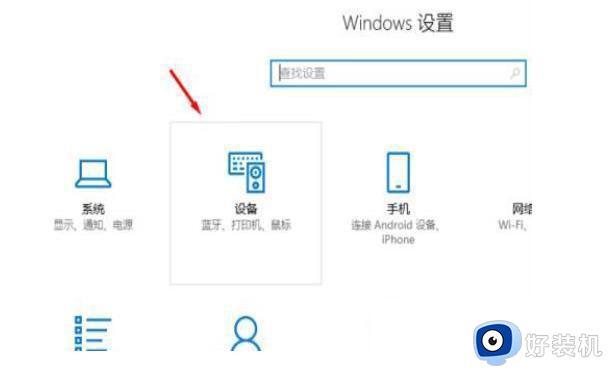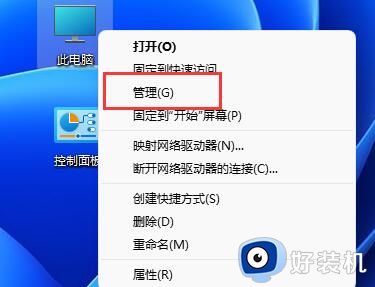win11匹配不上ps4手柄怎么回事 win11无法匹配ps4手柄的解决方案
时间:2023-02-20 11:33:00作者:mei
现在一些游戏支持连接手柄的,电脑连接使用ps4手柄体验感更好,但也有小伙伴遇到win11系统匹配不上ps4手柄,导致无法使用ps4手柄玩游戏,怎么回事?这一般是电脑蓝牙设置问题造成的,为此,今天教程分享win11无法匹配ps4手柄的解决方案。
解决方法如下:
1、首先进入win11系统,鼠标右击右下角蓝牙图标选择“添加蓝牙设备”。
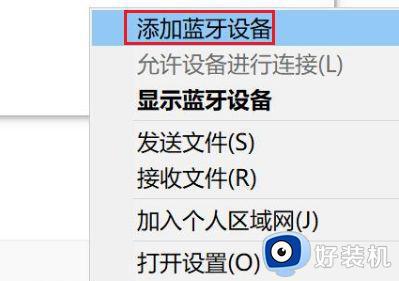
2、然后进入设备界面,点击“添加蓝牙或其他设备”进入。
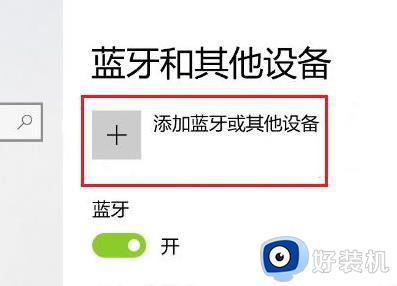
3、在添加的设备界面中,点击蓝牙选项进入。
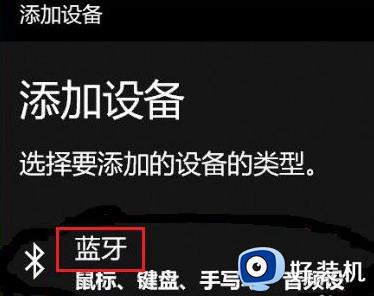
4、然后使用手柄,在关机状态未连接电脑时按住手柄上的SHARE键和PS4键,
只要5秒左右手柄后面的指示灯开始快速闪烁即可进入配对状态。

5、最后在电脑添加设备界面就可以搜索到PS4手柄蓝牙设备,点击Wireless Controller即可进行配对。
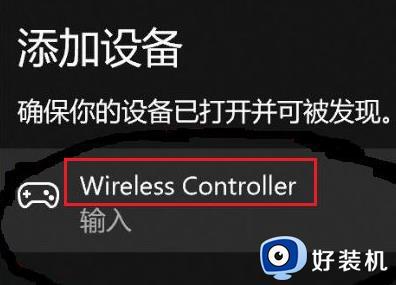
ps4手柄本身是自带蓝牙的,可以通过蓝牙与电脑连接,碰到win11电脑匹配不上ps4手柄的状况,重新添加设备即解决。